Propaganda
O gerenciamento de servidores continua sendo uma tarefa necessária e ocasionalmente complicada. É especialmente difícil com servidores remotos ou servidores sem cabeça. Felizmente, existe o Secure Shell (SSH). O Secure Shell é um protocolo de rede que permite que os serviços de rede sejam executados em uma rede não segura.
O SSH possui uma tonelada de funcionalidades. Há um motivo para o gerenciamento remoto de servidores. Aprenda a gerenciar remotamente um servidor Linux via SSH, da conexão à instalação de software e transferências de arquivos.
O que é SSH?
SSH significa Secure Shell. É um protocolo de rede criptográfico. Usando o SSH, você pode obter acesso ao terminal e executar várias funções da linha de comando. Existem também meios de gerenciar um servidor Linux com acesso gráfico. Isso é realmente útil para transferências de arquivos, principalmente quando você não deseja ou não consegue se lembrar de um caminho exato.
Ao usar o SSH para gerenciar um servidor Linux remoto, você precisará de alguns itens. Primeiro, você precisa preparar seu servidor para aceitar conexões SSH. Nos dispositivos dos quais você se conectará, será necessário algum tipo de software SSH. Para fazer login em um servidor com SSH, você precisa saber o endereço IP do servidor. No entanto, o login via SSH com um endereço IP só funciona se você estiver na mesma rede local que o servidor. Se você estiver fora da sua rede, poderá configurar uma porta para a frente para acessar um servidor com SSH de qualquer lugar. Você pode aprender mais sobre SSH neste
guia para iniciantes para configurar o SSH no Linux Guia do iniciante para configurar o SSH no Linux e testar sua instalaçãoIndiscutivelmente, um dos utilitários Linux mais importantes a aprender é o SSH, pois você pode controlar uma máquina diferente como se estivesse sentada diretamente nela. Vamos levá-lo através de uma instalação básica. consulte Mais informação .Preparando o servidor para aceitar SSH
Antes de começar a gerenciar seu servidor Linux via SSH, você precisará preparar seu servidor para permitir conexões SSH. Eu tenho um servidor de mídia Plex dedicado sem cabeça. Na falta de um monitor e periféricos, eu uso o SSH para gerenciar meu servidor. Ao instalar ou atualizar o software e transferir arquivos, eu simplesmente SSH no meu servidor. Minha configuração exata é um ThinkServer TS140 executando o Ubuntu 16.04 LTS. Dependendo da sua distribuição de hardware e Linux, a preparação para SSH pode variar um pouco.
Para preparar seu servidor Linux para aceitar conexões de entrada, você precisará instalar uma ferramenta de login remoto para o protocolo SSH. Um dos mais comuns é o OpenSSH. Nas distribuições baseadas no Debian, o OpenSSH está disponível nos principais repositórios. Abra um novo terminal (Ctrl + Alt + T) e digite o seguinte comando:
sudo apt-get updateIsso executa uma atualização e garante que você tenha os repositórios mais recentes. Antes de prosseguir com a instalação do OpenSSH, verifique também se há atualizações. Em um terminal, execute:
sudo apt-get upgrade. 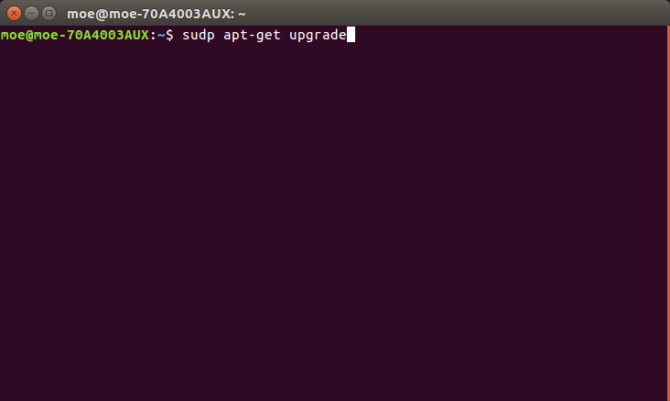
Depois de atualizar e atualizar, abra uma nova linha de comando e digite:
O sudo apt-get instala o openssh-server. 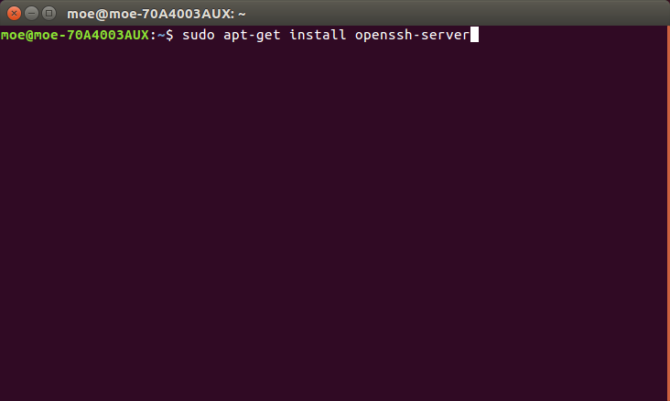
Definindo as configurações SSH do servidor
Após a instalação do Open SSH, no lado do servidor, você pode editar as informações básicas de configuração. Puxe um terminal novo e digite a seguinte string para abrir o arquivo de configuração SSH:
sudo nano / etc / ssh / sshd_config. 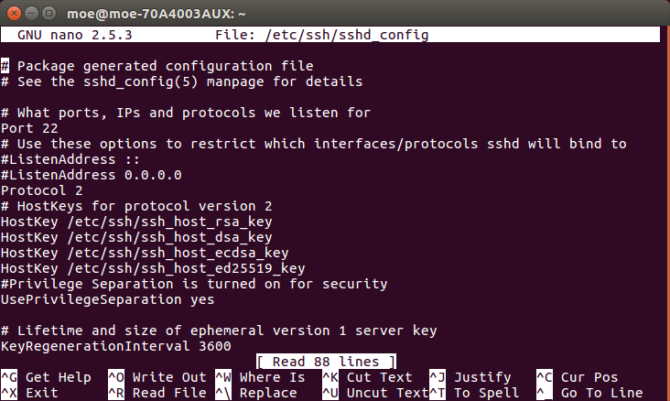
Aqui você pode especificar várias configurações. Por padrão, seu servidor SSH operará na porta 22. Assim, por exemplo, você pode alterar manualmente a porta de 22 para uma porta de sua escolha. Além disso, você pode aumentar a segurança digitando um número máximo de login. Em Porta, localize a linha MaxAuthTries. Você pode inserir qualquer número aqui. Portanto, para fazer com que uma tentativa máxima de login conte até quatro, digite:
MaxAuthTries 4Após a instalação do OpenSSH, o servidor SSH deve estar em execução. Mas, para verificar, basta abrir um terminal e executar:
status do sdo service ssh
Isso deve retornar uma mensagem de que o SSH está ativado. Para iniciar o SSH, abra uma linha de comandos e digite:
serviço sudo ssh startE para interromper a execução do SSH, execute:
serviço sudo ssh stopAcessando remotamente um servidor Linux via SSH
Agora que o SSH está instalado e em execução, você pode conectar-se remotamente. Se você estiver acessando um servidor Linux remotamente, precisará do endereço IP do servidor. Isso deve ser 192.168.0.x. Armado com o endereço IP do servidor Linux, você também precisará de um meio de fazer login via SSH a partir de uma máquina diferente. Existem vários métodos para efetuar login remotamente com SSH.
Usando SSH em sistemas operacionais baseados em Unix
Se você estiver usando um sistema baseado em Unix, como Linux, macOS ou FreeBSD, o SSH estará disponível na linha de comando. Em um terminal, execute:
ssh [host remoto]
... onde [host remoto] é o endereço IP que você está acessando. Se o seu nome de usuário diferir no sistema remoto, você poderá especificar o nome exato, digitando:
ssh [nome de usuário remoto] @ [host remoto]Depois de inserir isso, você será perguntado se deseja continuar se conectando. Em seguida, você será solicitado a digitar seu nome de usuário e solicitar sua senha.
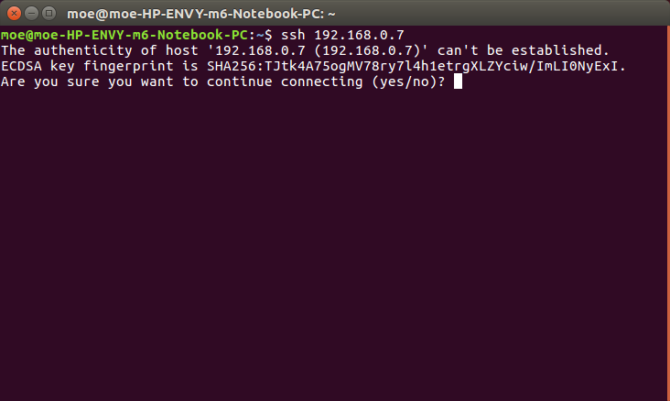
Como alternativa, se você quiser pular a linha de comando por completo, poderá fazer login no servidor Linux pela rede. Em uma máquina Linux, navegue para Conecte-se ao servidor e insira seu ssh: // [endereço IP]. Você será solicitado a fornecer seu nome de usuário e senha.
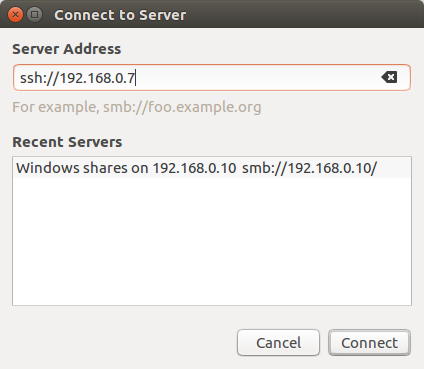
A principal vantagem desse método é que você terá uma navegação completa nas pastas gráficas. Isso é chamado de SSH File Transfer Protocol ou SFTP. Isso facilita muito a transferência de arquivos. Como meu servidor Linux é um servidor Plex dedicado, a menos que eu esteja executando atualizações, geralmente uso o SFTP.
SSH com PuTTY
Se você estiver usando um PC ou Mac, precisará de um cliente SSH. PuTTY é provavelmente o cliente SSH mais conhecido. Instale o PuTTY no seu PC, macOS ou Linux. Com o PuTTY aberto, veja abaixo Sessão e na caixa rotulada Nome de anfitrião, insira seu endereço IP. Certifique-se de especificar a porta correta. Se estiver usando o padrão, deixe como 22.
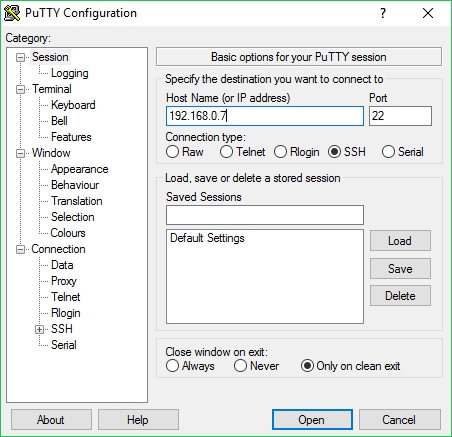
Agora você deve ver um terminal com um prompt de login. Digite seu nome de usuário do servidor Linux aqui.
Depois de inserir seu nome de usuário, você será solicitado a fornecer uma senha se tiver seu servidor Linux protegido por senha. Digite isso e você verá uma mensagem de boas-vindas com informações sobre o seu sistema e uma linha de comando como você verá no seu servidor Linux.
Clientes SSH alternativos
Embora o PuTTY continue sendo o cliente SSH mais popular, existem muitas alternativas. Minha principal opção é o Bitvise (somente Windows). O motivo? Ele inclui não apenas a interface da linha de comandos para gerenciar remotamente um servidor Linux via SSH, mas também os recursos SFTP. Portanto, é perfeito para transferências de arquivos e gerenciamento geral. Quando preciso simplesmente atualizar ou executar uma reinicialização, uso Cliente SSH Bitvise para acesso à linha de comando. Mas para transferências de arquivos, eu uso a interface gráfica.
Assim como no PuTTY ou na inicialização do SSH pela linha de comando no Linux, você precisará inserir seu endereço IP, nome de usuário e senha.

Você receberá uma solicitação perguntando se deseja aceitar a sessão. Você pode aceitar apenas essa sessão ou salvar para uso futuro. Depois disso, você será solicitado a inserir a senha do seu servidor Linux que você está gerenciando remotamente.
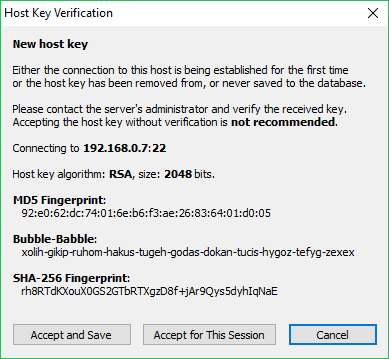
Conecte-o e o Bitvise abrirá uma linha de comando e uma janela SSH gráfica.
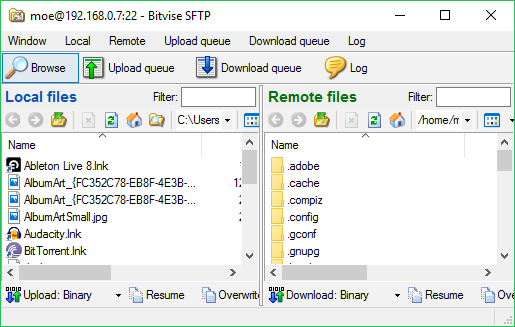
A janela SFTP torna o gerenciamento de transferências de arquivos realmente simples, além da linha de comando SSH tradicional para muitas funcionalidades.
Como você pode gerenciar um servidor Linux remoto com SSH
Certo, ótimo! O SSH está configurado no servidor e no dispositivo que você usará para gerenciar seu servidor. Então, o que você pode realmente fazer? Tudo o que é possível com a linha de comando do Linux. Algumas tarefas comuns que você pode executar são instalações de software, atualizações, reinicializações, cópias de arquivos e até executar aplicativos da GUI. Por exemplo, você pode copiar arquivos com os seguintes comandos:
scp [host remoto]: [arquivo local] [diretório de destino]scp [arquivo local] [host remoto]: [diretório de destino]
Instalar software significa apenas conectar o comando apropriado. Quando instalei o Plex no TS140 sem cabeça via SSH, por exemplo, apenas digitei:
sudo apt-get install servidor plexmedia -yDa mesma forma, para dizer criar um servidor WordPress, basta seguir os detalhes da instalação, mas por meio de uma linha de comando SSH.
O que você faz provavelmente depende do servidor e para que é usado. Como eu executo um servidor Plex dedicado sem cabeça, o que eu mais uso SSH e SFTP é a transferência de arquivos com atualizações ocasionais de software. Também usei o SSH para acessar arquivos de log e executar benchmarks para testar o desempenho da CPU. Se você estiver executando um servidor da web, convém faça backup do seu site usando a linha de comando SSH Como fazer backup do seu site através da linha de comando SSHFazer backup do seu site ou blog pode ser uma tarefa cara e árdua, exigindo uma variedade de plug-ins ou planos adicionais do seu provedor de hospedagem - mas não precisa ser realmente. Se você tiver SSH ... consulte Mais informação . Veja isso iniciador rápido para a linha de comandos do Linux Um guia rápido para iniciar a linha de comando do LinuxVocê pode fazer muitas coisas incríveis com comandos no Linux e não é realmente difícil de aprender. consulte Mais informação , além desses três sites, para ajudá-lo a evoluir para um Mestre da linha de comandos do Linux Principais sites e livros para transformá-lo em um herói da linha de comando do LinuxA linha de comando do Linux é uma ferramenta extremamente poderosa - mas também pode ser intimidadora. Use esses sites e livros para se familiarizar com isso. consulte Mais informação .
SSH: Localizando o controle remoto
Se você estiver executando um servidor Linux, o SSH é um excelente meio de gerenciá-lo remotamente. Você mantém o controle total da linha de comando e pode até executar aplicativos GUI e executar transferências de arquivos. Existem possibilidades quase ilimitadas para o que você pode realizar ao gerenciar um servidor Linux remoto via SSH. Você pode configurar um servidor de arquivos, servidor de mídia, Servidor de jogos Linux Tudo o que você precisa para criar um servidor de jogos no LinuxDesde a sua criação, os jogos quase sempre foram mais divertidos com vários jogadores, uma prática que se mudou para a Internet. Para sediar um torneio online, você precisará configurar seu próprio servidor de jogo, usando Linux. consulte Mais informação , e mais. Você pode até gerenciar um Raspberry Pi sem cabeça Configurando seu Raspberry Pi para uso sem cabeça com SSHO Raspberry Pi pode aceitar comandos SSH quando conectado a uma rede local (por Ethernet ou Wi-Fi), permitindo que você o configure com facilidade. Os benefícios do SSH vão além de perturbar a triagem diária ... consulte Mais informação servidor usando SSH. Além disso, muitos programas clientes SSH são multiplataforma.
Como você está usando SSH e que tipo de servidor está gerenciando?
Moe Long é escritor e editor, cobrindo de tudo, de tecnologia a entretenimento. Ele ganhou um BA inglês da Universidade da Carolina do Norte em Chapel Hill, onde ele era um Robertson Scholar. Além do MUO, ele foi destaque em htpcBeginner, Bubbleblabber, The Penny Hoarder, Tom's IT Pro e Cup of Moe.


